
Apple Notes blir kraftig med hver nye iOS-oppdatering, og denne gangen fikk den den mest etterspurte funksjonen for å legge til lenker til relaterte notater. Nå kan du raskt hoppe fra et notat til et annet, selv om de er i forskjellige mapper i Notes-appen. Denne veiledningen vil lede deg gjennom trinnene for å opprette koblinger mellom notater i Apple Notes i iOS 17 og macOS Sonoma.
- Slik kobler du sammen notater i Notes-appen på iPhone eller iPad
- Hvordan koble notater i Notes-appen på Mac
- Hva er fordelene med å koble sammen notater i Apple Notes?
Slik kobler du sammen notater i Notes-appen på iPhone eller iPad
Det er 2 enkle metoder for sømløst å koble Apple Notes på iPhone. Lær mer om dem nedenfor.
Metode 1: Legg til lenker til nylige notater i iOS 17
- Åpne Notes-appen → Gå til et eksisterende notat eller opprett et nytt notat.
- Skriv inn to større enn-tegn (>>) på det nøyaktige stedet der du vil sette inn lenken.
Hurtiglenkefunksjonen vil vise de seks siste notatene. - Velg notatet du ønsker å sette inn eller koble til.
- Du kan se notattittelen i gult med en understreking og notatikon foran.
Vær oppmerksom på at mens du bruker denne metoden, lar Apple Notes deg ikke endre teksten over hyperkoblingen. Den vil som standard ta tittelen på det koblede notatet.
Denne metoden er nyttig når du vil koble eldre notater med lenker. Jeg bruker den også til å koble teamets delte notater.
- Åpne et notat → Trykk på stedet der du vil sette inn koblingen.
- Trykk og hold den blinkende markøren til en popup-meny vises.
- Trykk på høyre pilikon (>) i hurtigmenyen.
Du kan også sveipe til høyre. - Velg Legg til lenke.
- Nå, for å koble de eldre notatene dine, skriv inn den eksisterende notattittelen eller det første ordet/setningen i notatet.
- Velg ønsket notat fra forslagene.
- Trykk på Ferdig for å bekrefte.
Lag egendefinerte hyperkoblinger i Apple Notes på iPhone
Det er ett problem jeg møtte med begge metodene ovenfor. For hyperkoblingen, når jeg brukte samme tittel som det delte notatet mitt, forvirret det folkene jeg delte det med.
Heldigvis lar Apple Notes deg legge til egendefinerte ord som etiketten når du legger til lenker til et annet relatert notat til notat.
- Som nevnt ovenfor, trykk og hold et mellomrom i notater → Velg Legg til lenke.
- Skriv inn det eksisterende notatets tittel/første ord eller setning i notatet → Velg notatet.
Notater kan ikke hente notatene dine basert på et ord eller en setning fra midten av et notat. - Slå av Bruk notattittel som navn.
- Skriv inn hyperkoblingsetiketten du vil bruke i tekstboksen Valgfri.
- Trykk på Ferdig.
Videre kan du sette inn hyperkoblinger, akkurat som du gjør på nettsteder.
- Dobbelttrykk på hvilken som helst tekst i notatene dine.
- Sveip til høyre på hurtigmenyen.
- Trykk på Legg til lenke.
- Skriv inn et eksisterende notatnavn eller lim inn en delt notat-URL.
- Trykk på Ferdig.
Slik fjerner du koblinger i Apple Notes på iPhone
Hvis du brukte metode 1 for å opprette interlinken, er det nødvendig å slette hele teksten for å fjerne linken.
Men hvis du brukte metode 2 for å koble notater, følg disse trinnene for å fjerne koblingen.
- Dobbelttrykk på koblingen for å se en popover-meny.
- Velg Fjern kobling.
Det er det! Hvis du gjør det, fjernes teksten og teksten blir stående som den er.
Hvordan koble notater i Notes-appen på Mac
Å legge til koblinger i Notes på Mac er mye enklere enn på iPhone. Jeg foretrekker det mer fordi notatene vil bli synkronisert på tvers av alle enhetene mine.
- Åpne Notes-appen.
- Velg teksten i notatene eller plasser markøren der du vil sette inn lenken.
- Trykk Kommando + K.
Alternativt kan du høyreklikke på teksten → Velg Legg til lenke. - Skriv inn navnet på det eksisterende notatet → Velg ønsket notat.
Du kan bruke tilpassede ord som hyperkoblingstekst. - Klikk OK.
Når du klikker på lenken, åpnes det koblede notatet i samme vindu.
En annen ting jeg vil fremheve. Ikke forveksle denne hurtigkoblingsfunksjonen med ankerikonet på Mac Notes-verktøylinjen. Ved å trykke på ankerikonet kan du legge til en lenke til Safaris nyeste fane i notatene dine.
Fjern et koblet notat på Mac
Som å legge til lenker til relaterte notater, er det å fjerne en kobling på Mac en kakegang.
- Hold markøren over lenken → Høyreklikk lenken.
- Klikk Fjern kobling.
Hva er fordelene med å koble sammen notater i Apple Notes?
Apple har spilt sitt mestertrekk ved å la brukere opprette koblinger mellom notater i Apple Notes i iOS 17 og macOS Sonoma. Så nå trenger du ikke bruke de populære notatappene som Notion og gjøre det meste av arbeidet med den opprinnelige Notes-appen. Du må prøve hurtiglenkefunksjonen for:
- Forbedret organisering: Ved å koble sammen notater kan du etablere relasjoner mellom relaterte notater. Så det skaper et mer strukturert og sammenkoblet system av notater.
- Enkel navigering: Ved å lage koblinger kan du raskt hoppe mellom relaterte notater uten å manuelt søke eller bla gjennom hele samlingen. Dette sparer tid og forbedrer effektiviteten.
- Kontekstuell forståelse: Lenker gir kontekst og etablerer assosiasjoner mellom ideer, og hjelper deg med å lage en “wiki” for notatene dine. Så du kan enkelt finne informasjonen du trenger og få en dypere forståelse av emnet.
- Prosjektledelse: Når du jobber med komplekse prosjekter, hjelper det å knytte relevante notater sammen å opprettholde en sammenhengende oversikt og strømlinjeforme arbeidsflyter.
- Samarbeid og deling: Koblede notater kan deles med andre. Derfor kan du sikre at alle har tilgang til sammenkoblet informasjon mens du samarbeider.
Nyt sømløs navigasjon!
Å opprette koblinger mellom notater i Apple Notes på iOS 17 og macOS Sonoma forbedrer organisasjonen, forbedrer produktiviteten og letter en dypere forståelse av informasjon. Enten du er en ivrig notatskriver eller en profesjonell som administrerer komplekse prosjekter, kan det forbedre notatopplevelsen din betraktelig. Så begynn å utnytte fordelene med koblede notater i Apple Notes!
Utforsk mer…
- 29 tips for å bruke Notes-appen på iPhone som en proff!
- Slik deler du Notes-appmapper på iPhone, iPad og Mac
- 11 måter å fikse Apple Notes som ikke synkroniseres mellom iPhone og Mac
Forfatterprofil
Ava
Ava er en entusiastisk forbrukerteknologiskribent som kommer fra en teknisk bakgrunn. Hun elsker å utforske og forske på nye Apple-produkter og -tilbehør og hjelpe leserne med å enkelt dekode teknologien. I tillegg til å studere inkluderer helgeplanen hennes å se på anime.

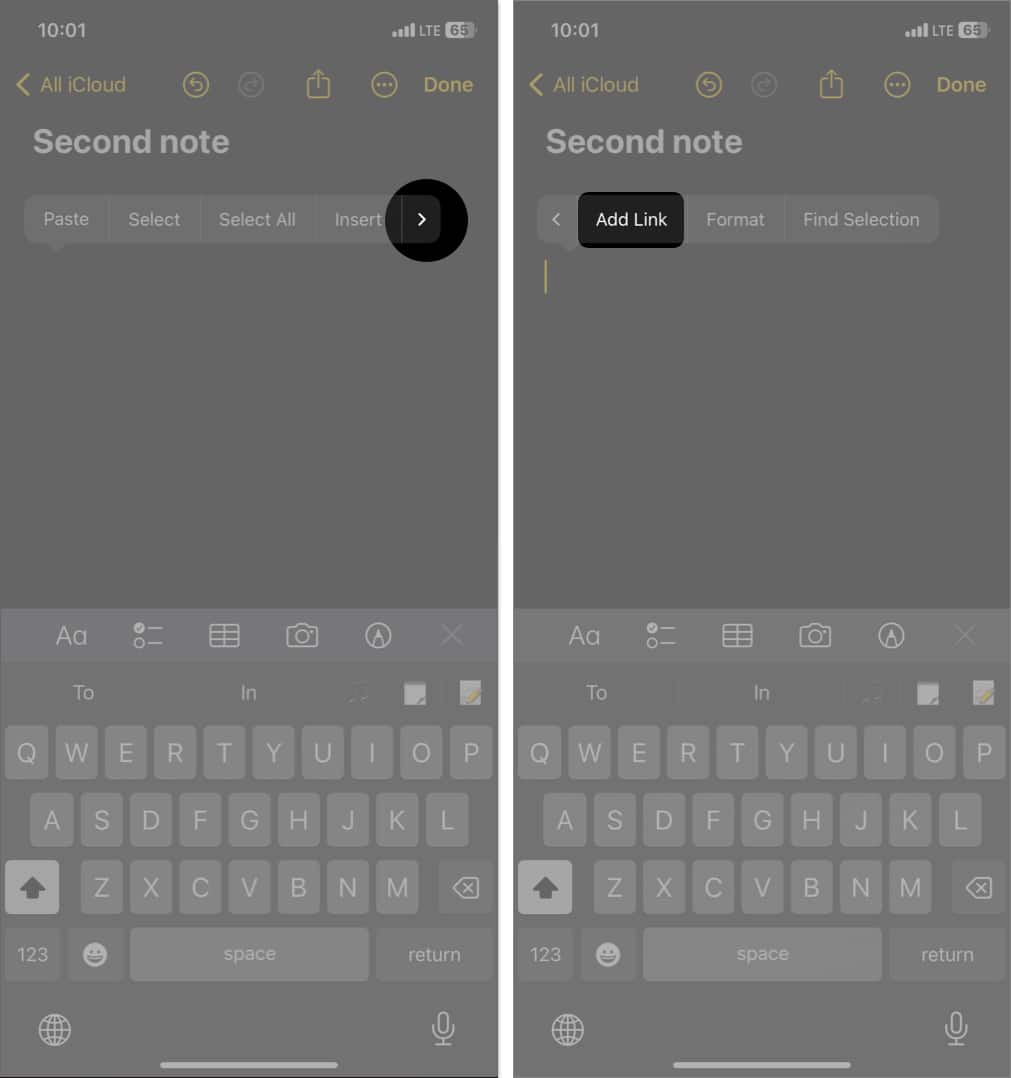
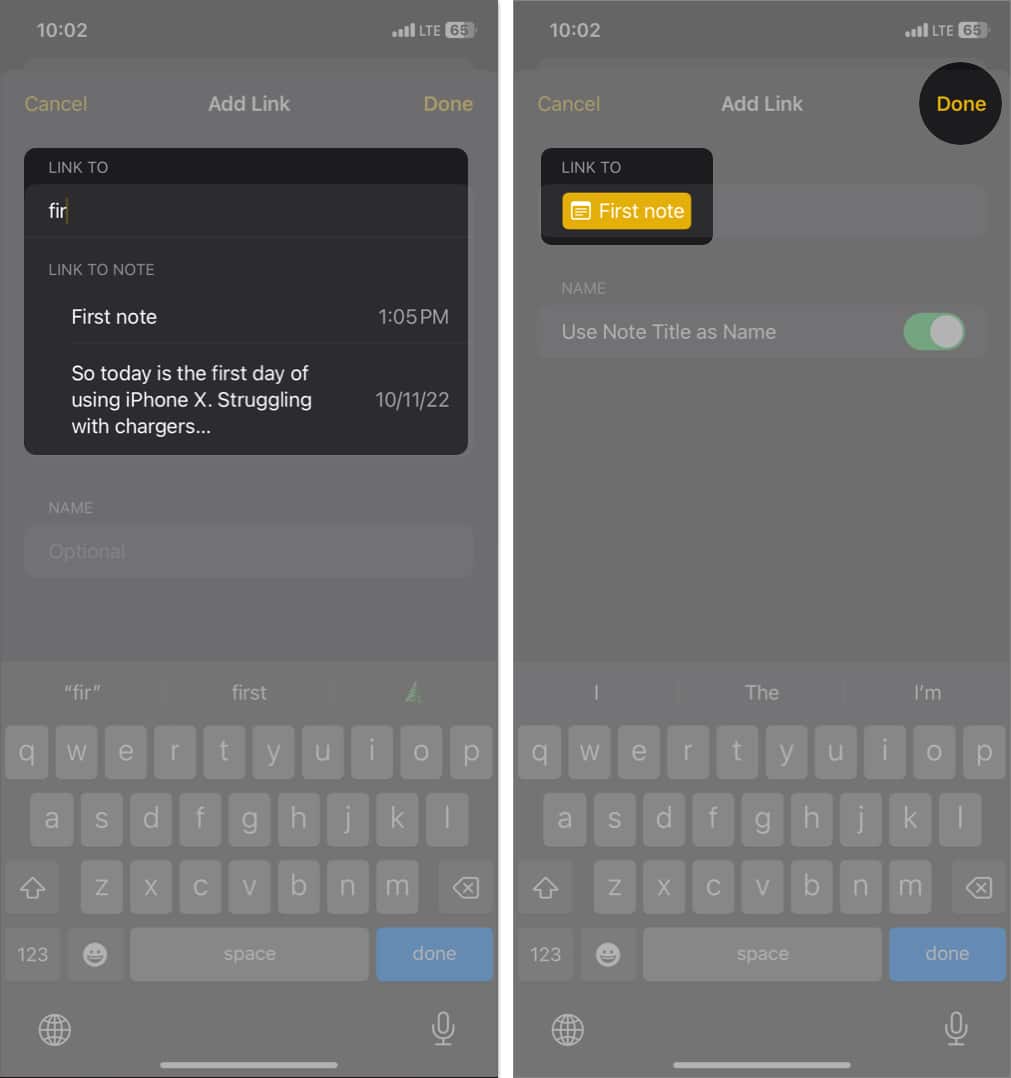
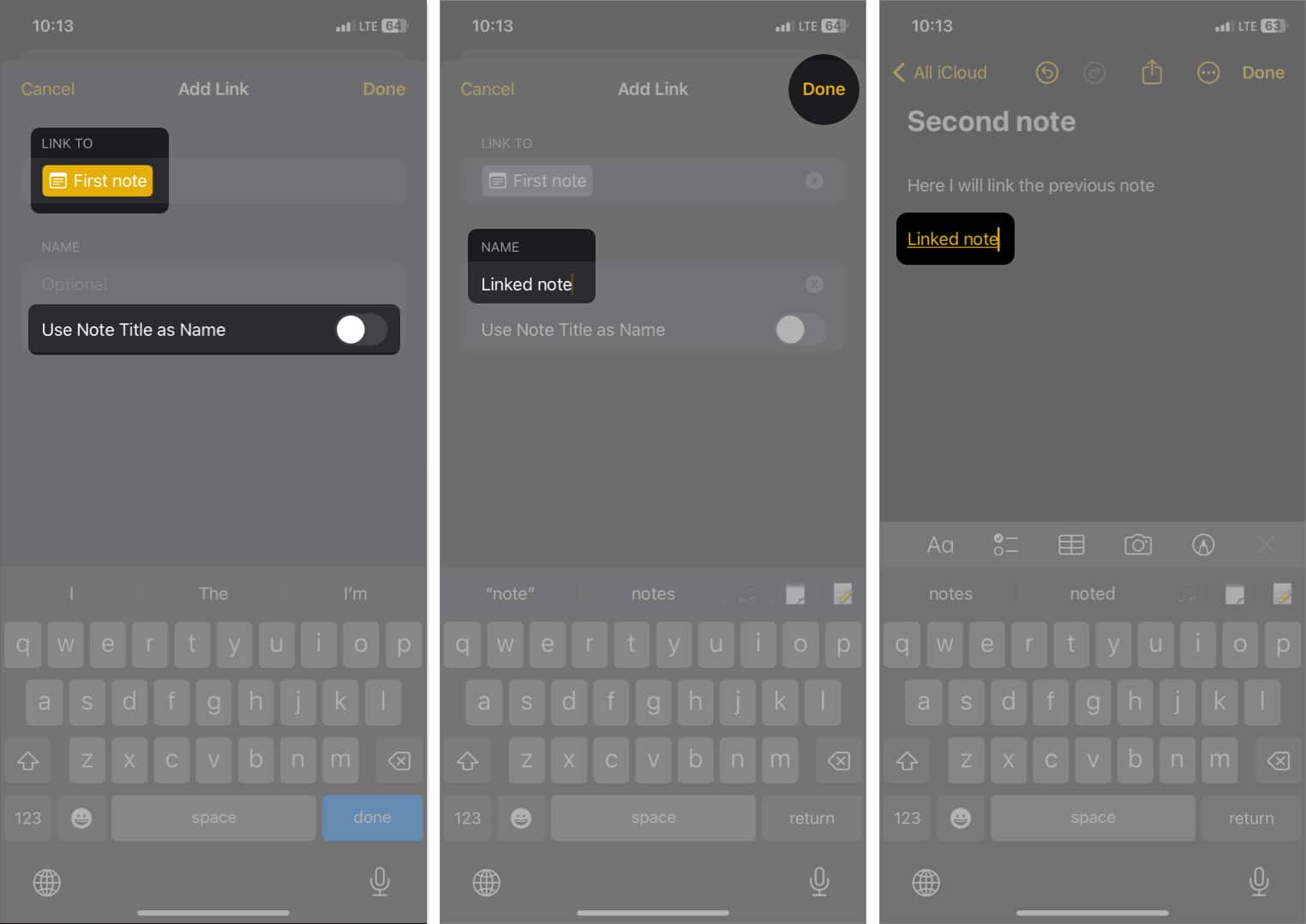
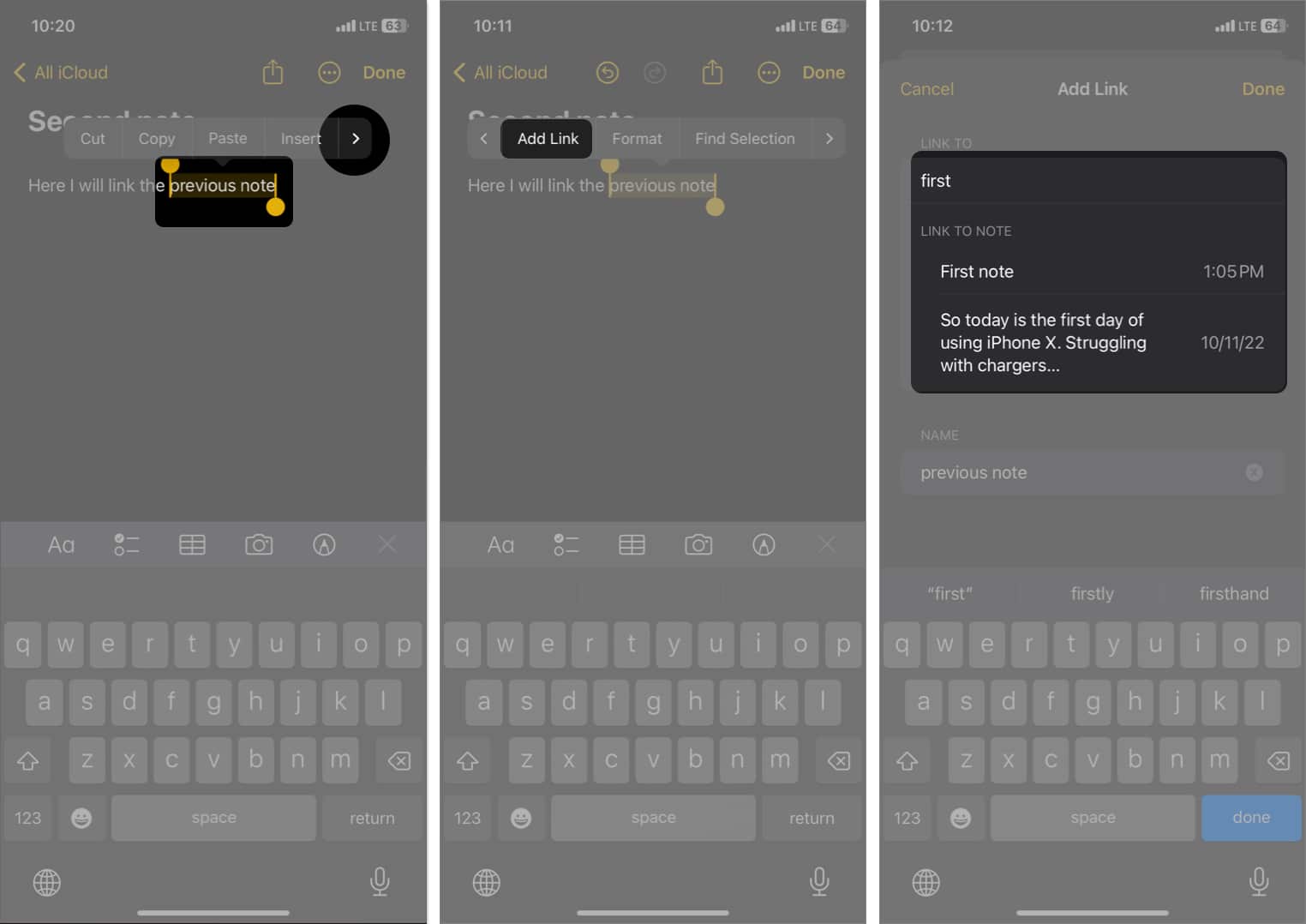
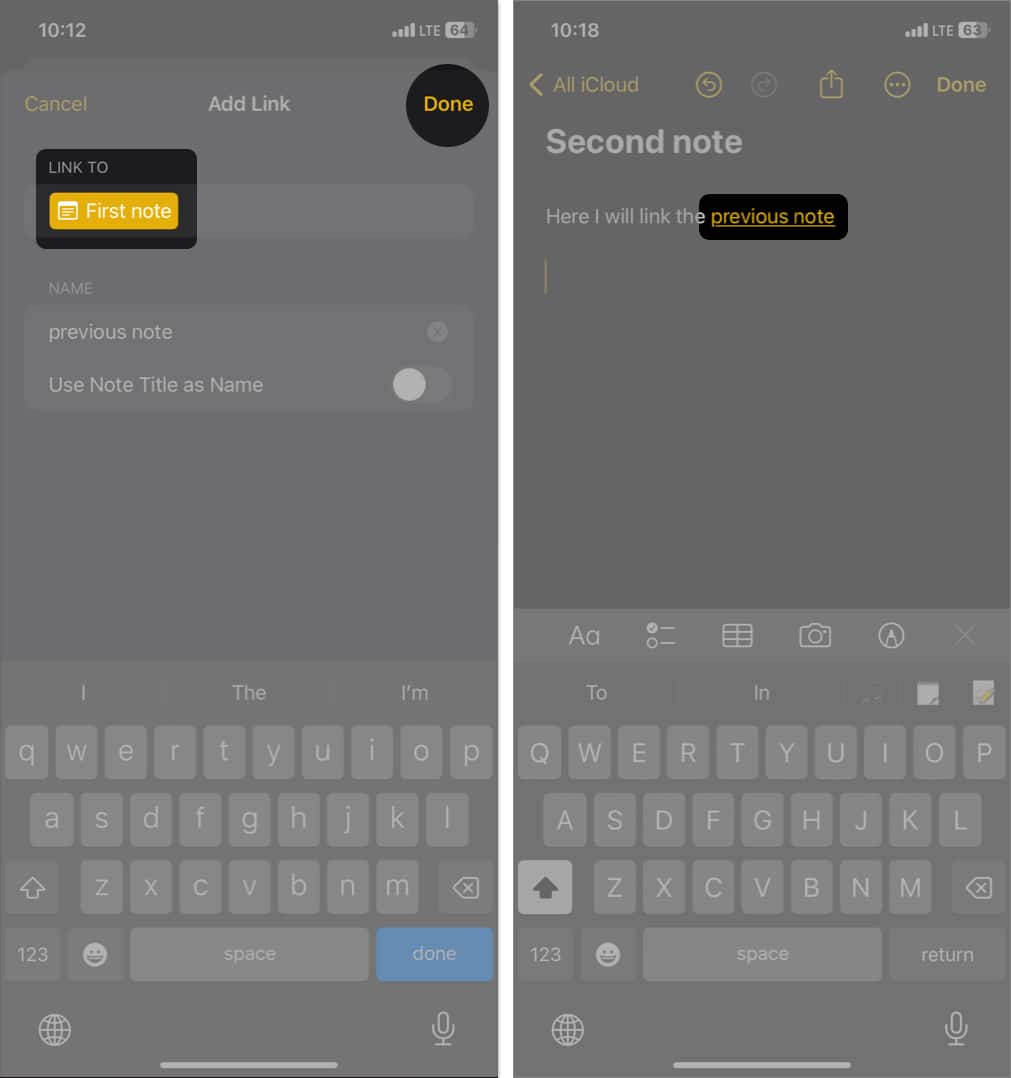
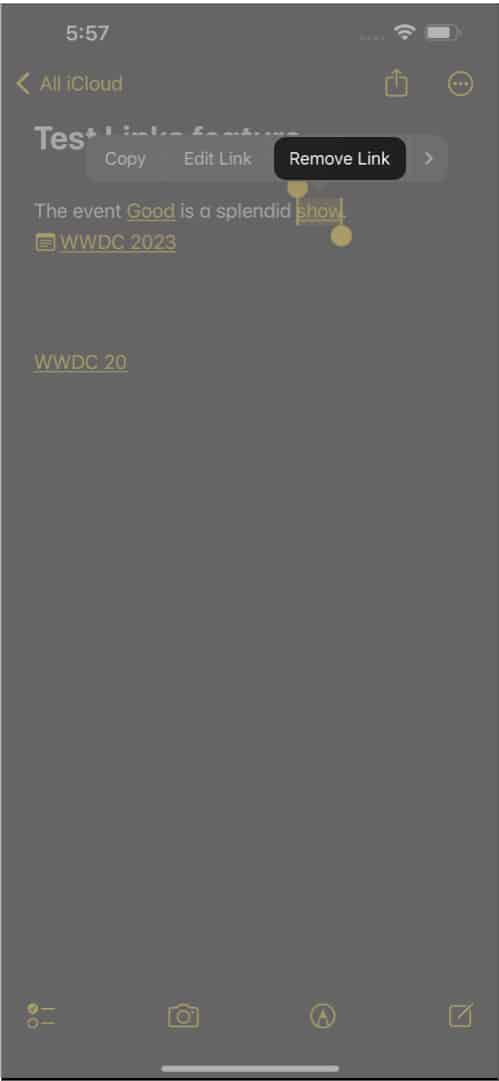
Leave a Reply
You must be logged in to post a comment.